Ang mga folder ng network ay nilikha sa operating system ng Windows upang mapadali ang pagbabahagi ng mga mapagkukunan sa isang lokal na network. Kung ang folder ay hindi kinakailangan, maaari mo itong tanggalin, gayunpaman, ang mga patakarang itinakda ng patakaran sa seguridad ng OS ay mailalapat. Samakatuwid, ang pagtanggal ng isang folder ng network para sa mga gumagamit na may iba't ibang mga hanay ng mga karapatan ay maaaring maunawaan bilang iba't ibang mga operasyon.
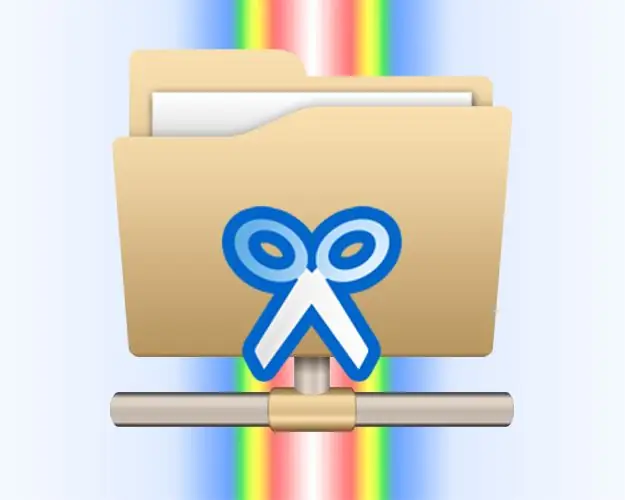
Panuto
Hakbang 1
Kung nais mong tanggalin ang isang folder na matatagpuan nang lokal sa iyong computer at ginamit bilang isang nakabahaging mapagkukunan ng network, iyon ay, isang folder ng network para sa iba pang mga computer sa network, kung gayon ito ay napakadaling gawin. Simulan ang Windows Explorer sa pamamagitan ng pag-double click sa shortcut na "My Computer" o sa pamamagitan ng pagpindot sa mga win + e key nang sabay. Pagkatapos mag-navigate sa folder na nais mong tanggalin, piliin ito at pindutin ang tanggalin ang key. Sumagot ng oo sa kahilingan sa kumpirmasyon mula sa Explorer.
Hakbang 2
Kung kailangan mong tanggalin ang isang folder ng network na matatagpuan sa ibang computer, maaari rin itong gawin sa pamamagitan ng Explorer at ang pagkakasunud-sunod ng mga aksyon ay magiging katulad ng sa dating kaso. Gayunpaman, isang mahalagang tampok ay sa pamamagitan ng isang gumagamit na may mga karapatan ng administrator sa computer na nag-iimbak ng folder ng network, sa mga pag-aari nito dapat mong itakda ang sapat na mga karapatan upang maisagawa ang operasyong ito.
Hakbang 3
Kung kakailanganin mo lamang na tanggalin ang link sa isang folder ng network upang mawala ito mula sa iyong computer, at ang folder mismo ay hindi kailangang alisin nang pisikal mula sa disk ng computer kung saan ito matatagpuan, pagkatapos ay magagawa rin ito sa pamamagitan ng Explorer. Matapos ilunsad ito, mag-navigate sa hindi kinakailangan na folder ng network at mag-right click dito. Sa lalabas na menu ng konteksto, piliin ang Idiskonekta ang utos ng drive ng network. Ang utos na ito ay magagamit din sa menu ng Explorer - matatagpuan ito sa seksyong "Mga Tool" ng file manager.
Hakbang 4
Maaari mo ring hindi paganahin ang folder ng network mula sa linya ng utos. Upang magawa ito, pindutin ang win + r keys nang sabay-sabay, ipasok ang cmd command at pindutin ang enter key - nagsisimula ito sa emulator ng linya ng utos. Pagkatapos nito, ipasok ang net use command, tukuyin ang titik ng network drive na nais mong idiskonekta na pinaghiwalay ng isang puwang, maglagay ng isang colon, space at slash, at pagkatapos ay i-type ang tanggalin. Ang ganitong utos ay maaaring magmukhang ganito: net use Z: / delete. Matapos ipasok ang utos, pindutin ang enter at ang network drive ay ididiskonekta.






